Fortnite Battle Royale이라는 게임에 열광하는 많은 Windows 사용자는 다음과 같이 보고했습니다. 최근에 그들은 게임을 시작하려고 할 때 오류가 발생하는 문제에 직면했습니다. 창문. 이 창에는 현재 Fortnite를 사용할 수 없다는 메시지가 표시되며 나중에 오류 코드 LS-0016으로 다시 시도하십시오.
이로 인해 사용자들은 원하는 게임을 계속할 수 없어 매우 실망했습니다. 이러한 유형의 오류가 발생할 수 있는 이유는 DNS 서버 주소 설정의 변경, 수정된 IP 주소 등입니다. 따라서 사용자가 게임으로 돌아갈 수 있도록 이 문제를 해결하는 데 도움이 될 수 있는 몇 가지 솔루션을 컴파일했습니다.
목차
수정 1 – IP 주소 재설정 및 DNS 캐시 플러시
1단계: 창 키와 아르 자형 동시에 키 열려 있는 그만큼 운영 명령 상자.
2단계: 입력 cmd 텍스트 상자에서 운영 상자를 누르고 Ctrl + Shift + Enter 열 수 있는 키 명령 프롬프트 ~처럼 관리자.
노트: 클릭하여 UAC 프롬프트를 수락해야 합니다. 예 계속하려면.

3단계: 아래에 제공된 다음 명령을 입력한 다음 입력하다 그것을 실행하는 키.
netsh int ip 재설정 c:\resetlog.txt
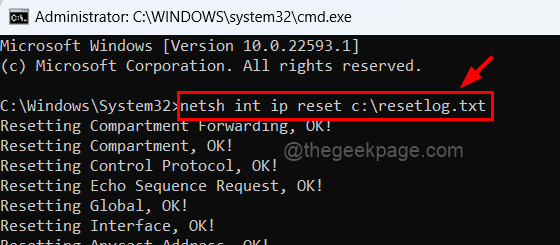
4단계: 실행 후 아래 줄을 복사하여 붙여넣고 입력하다 열쇠.
netsh 윈속 리셋
5단계: 이제 다음을 입력하여 DNS 캐시를 플러시합니다. ipconfig /flushdns 그리고 누르는 입력하다 열쇠.
광고
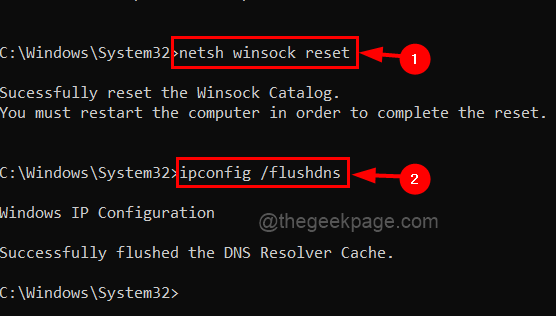
6단계: 이 모든 명령을 실행한 후 명령 프롬프트를 닫고 시스템을 다시 시작하여 모든 변경 사항이 적용되도록 합니다.
수정 2 – DNS 서버 주소 편집
1단계: 실행 명령 상자를 열려면 윈도우 + R 함께 키입니다.
2단계: 아래 명령을 복사하여 텍스트 상자에 붙여넣습니다. 운영 상자를 누르고 누르십시오 입력하다 키를 눌러 네트워크 연결 페이지를 엽니다.
ncpa.cpl

3단계: 네트워크 연결 창이 열립니다.
4단계: Wi-Fi 또는 이더넷 케이블을 사용 중인 네트워크 어댑터를 선택합니다.
5단계: 마우스 오른쪽 버튼으로 클릭 그것에 탭 속성 아래 스크린샷과 같이 컨텍스트 메뉴에서

6단계: 속성 창에서 다음을 선택합니다. 인터넷 프로토콜 버전 4(TCP/IPv4) 목록에서 속성 아래 그림과 같이.

7단계: 이제 인터넷 프로토콜 버전 4 속성 창이 열립니다.
8단계: 일반 탭에서 라디오 버튼을 클릭합니다. 다음 DNS 서버 주소 사용.
9단계: 값 입력 1.1.1.1 에서 선호하는 DNS 서버.
10단계: 그 후 값을 입력합니다. 1.0.0.1 에서 대체 DNS 서버 클릭 확인.
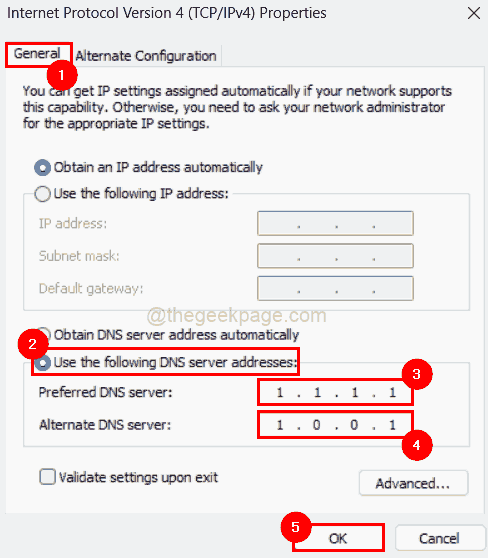
수정 3 – EpicGamesLauncher 앱 다시 시작
1단계: 작업 관리자 를 눌러 시스템에서 CTRL + Shift + ESC 키를 함께 사용합니다.
2단계: 프로세스 탭을 눌러 확인하십시오.
3단계: 그럼, 마우스 오른쪽 버튼으로 클릭 에 EpicGames런처 아래와 같이 앱 목록에서 앱을 선택합니다.
4단계: 선택 작업 종료 아래 이미지와 같이 컨텍스트 메뉴에서

5단계: EpicGamesLauncher 앱을 닫은 후 다음을 눌러 엽니다. 창 키와 타이핑 에픽게임즈 런처.
6단계: 에픽게임즈 런처 검색 결과에서 앱.

7단계: 시스템에서 Epic Games Launcher 앱이 열립니다.
이것이 문제 해결에 도움이 되었는지 확인하십시오.
수정 4 – Fortnite 게임 업데이트 확인
1단계: 제발 열려 있는 그만큼 에픽게임즈 런처 시스템에서 앱을 눌러 창 키와 타이핑 에픽게임즈 런처.
2단계: 그런 다음 선택 에픽게임즈 런처 아래와 같이 결과에서 앱을 선택합니다.

3단계: 열리면 다음으로 이동합니다. 도서관 아래 그림과 같이 왼쪽 상단 메뉴에 있습니다.
4단계: 클릭 세 개의 수직 점 의 포트나이트 더 많은 옵션을 보려면 게임.
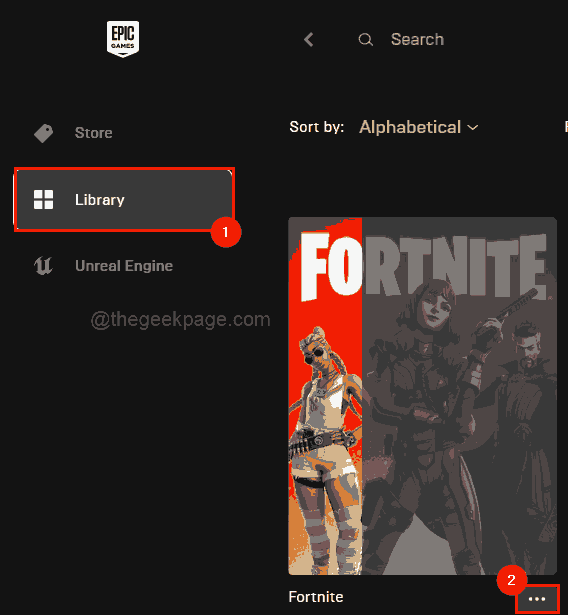
5단계: 선택 확인 목록에서 자동 업데이트 토글 버튼을 눌러 아래와 같이 활성화합니다.

6단계: 게임의 최신 업데이트 확인이 완료될 때까지 기다립니다.
이제 이 문제를 해결해야 합니다.
1 단계 - 여기에서 Restoro PC 수리 도구를 다운로드하십시오.
2단계 - 스캔 시작을 클릭하여 PC 문제를 자동으로 찾아 수정합니다.

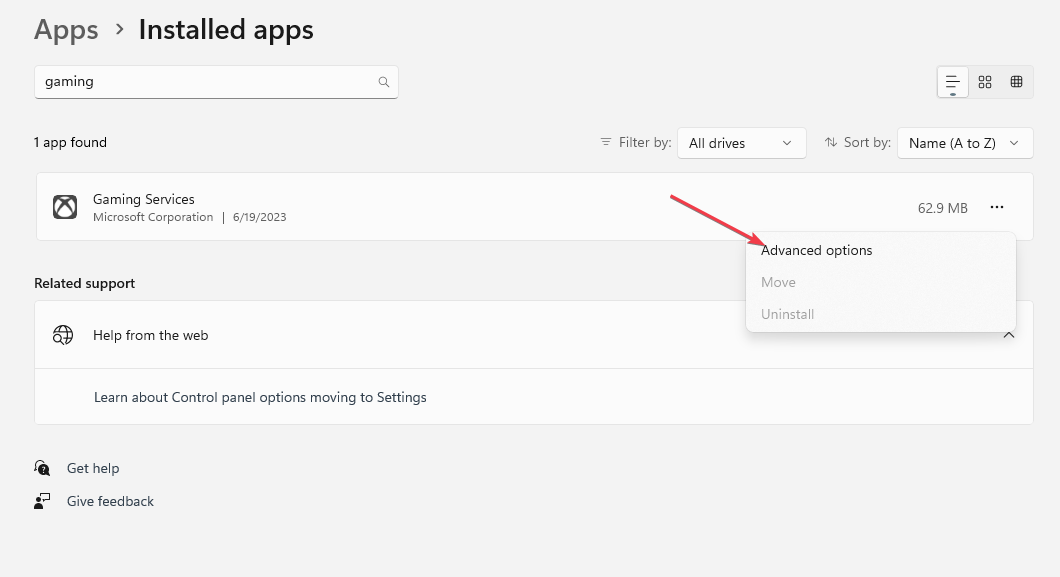
![Windows에서 FortniteClient-Win64-Shipping.exe를 찾을 수 없음 [수정]](/f/c370b1de79ba4587eccbaa47dac81ceb.png?width=300&height=460)